आउटलुक विंडोज 10 में पासवर्ड सेव नहीं कर रहा है
अद्यतन की स्थापना के बाद, आप Microsoft Outlook के साथ समस्याओं का अनुभव कर सकते हैं । उदाहरण के लिए, भले ही पासवर्ड याद रखें(Remember password) बॉक्स चेक किया गया हो, आउटलुक(Outlook) आपको बार-बार पासवर्ड दर्ज करने के लिए संकेत दे सकता है। इसे रजिस्ट्री(Registry) सेटिंग्स में मामूली बदलाव द्वारा मिनटों में ठीक किया जा सकता है ।
आउटलुक पासवर्ड नहीं सहेज रहा है
समस्या कई कारणों से हो सकती है, लेकिन एक साधारण रजिस्ट्री(Registry) हैक यह सब ठीक कर सकता है। इसलिए, यदि आउटलुक(Outlook) लगातार आपको पासवर्ड के लिए संकेत दे रहा है, तो निम्न कार्य करें।
- रजिस्ट्री संपादक खोलें।
- निम्न कुंजी पर नेविगेट करें - " HKCU "
- (Expand)प्रमुख विकल्पों का विस्तार करें और ऑटोडिस्कवर(AutoDiscover) फ़ोल्डर में जाएं
- एक नया DWORD बनाएं और इसे ExcludeExplicitO365Endpoint नाम दें ।
- (Set)उपरोक्त कुंजी का मान 1 पर सेट करें ।
- परिवर्तनों को सहेजें और बाहर निकलें।
- आउटलुक(Outlook) को पुनरारंभ करें ।
रजिस्ट्री संपादक(Registry Editor) का गलत उपयोग करने से गंभीर, सिस्टम-व्यापी समस्याएं हो सकती हैं जिन्हें ठीक करने के लिए आपको विंडोज़(Windows) को पुनर्स्थापित करने की आवश्यकता हो सकती है - इसलिए पहले सिस्टम पुनर्स्थापना बिंदु बनाएं ।
Press Win+Rरन(Run) डायलॉग बॉक्स खोलने के लिए संयोजन में विन + आर दबाएं । बॉक्स के खाली क्षेत्र में Regedit टाइप करें और रजिस्ट्री संपादक को खोलने के लिए OK दबाएं।
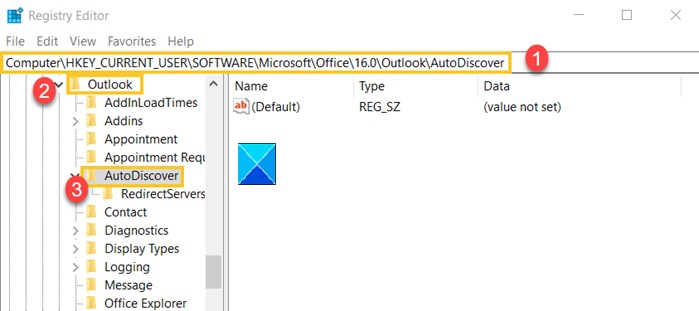
निम्न कुंजी पर नेविगेट करें:
HKEY_CURRENT_USER\Software\Microsoft\Office\16.0\Outlook\
(Double-click)ऑटोडिस्कवर(AutoDiscover) फ़ोल्डर का चयन करने के लिए आउटलुक फ़ोल्डर पर डबल - (Outlook)क्लिक करें ।
दाएँ फलक पर जाएँ और एक नया DWORD मान बनाएँ। इसे ExcludeExplicitO365Endpoint नाम दें ।
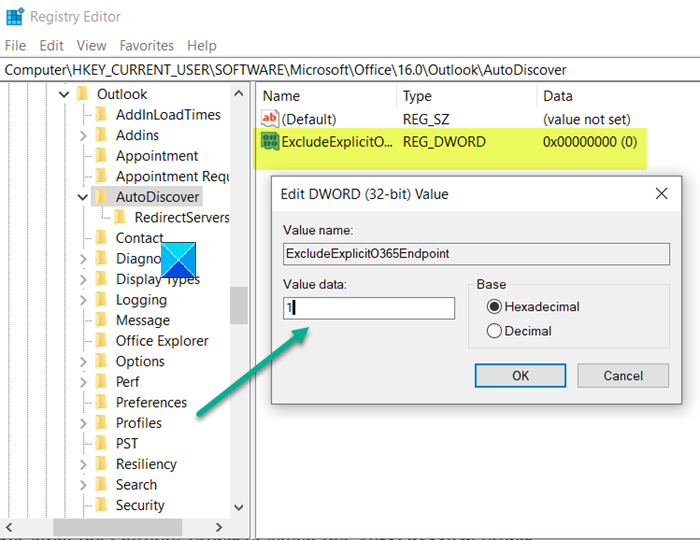
अब, उपरोक्त प्रविष्टि पर डबल-क्लिक करें, और ExcludeExplicitO365Endpoint के लिए प्रकट होने वाले (ExcludeExplicitO365Endpoint)संपादन स्ट्रिंग(Edit String) बॉक्स में, मान को 0 से 1 में बदलें ।
रजिस्ट्री संपादक को बंद करें।
अपने आउटलुक(Outlook) ऐप को पुनरारंभ करें और जांचें कि उपयोगकर्ता पासवर्ड सहेजा गया है या नहीं।
आपको अब आउटलुक(Outlook) पासवर्ड प्रॉम्प्ट नहीं देखना चाहिए ।
कुछ लोग रिपोर्ट करते हैं कि विंडोज 10 अपडेट ईमेल और अन्य वेबसाइटों के कैश्ड पासवर्ड में हस्तक्षेप कर सकते हैं और उन्हें हटा भी सकते हैं। फिर भी, यह ट्रिक आपको समस्या को सफलतापूर्वक हल करने में मदद करेगी।
Related posts
Windows 10 में OneDrive से Outlook .pst डेटा फ़ाइल निकालें
Windows 10 पर Outlook.exe स्थान कहाँ है?
विंडोज 10 में आउटलुक में ईमेल का जवाब देते समय फ़ॉन्ट का आकार बदल जाता है
विंडोज 10 में आउटलुक में ध्वनि प्रभाव को कैसे चालू और बंद करें
आउटलुक कमांड लाइन विंडोज 10 पर स्विच करता है
विंडोज 10 के लिए पेपरनोट के साथ सरल नोट्स बनाएं
स्थापना मीडिया का उपयोग करके विंडोज 10 पर स्थानीय खाता पासवर्ड रीसेट करें
विंडोज 10 में क्रोम से फ़ायरफ़ॉक्स में पासवर्ड कैसे आयात करें
विंडोज 10 पीसी के लिए ट्रेंड माइक्रो पासवर्ड मैनेजर
Ashampoo WinOptimizer विंडोज 10 को ऑप्टिमाइज़ करने के लिए एक फ्री सॉफ्टवेयर है
विंडोज 10 में टास्कबार पर विंडोज इंक वर्कस्पेस बटन छुपाएं या दिखाएं
विंडोज 10 के लिए पासवर्ड मैनेजर को पास करें
रैंडपास लाइट विंडोज 10 के लिए एक मुफ्त बल्क रैंडम पासवर्ड जनरेटर है
एफ-सिक्योर की: विंडोज 10 के लिए पासवर्ड मैनेजर फ्रीवेयर
विंडोज 10 के लिए सर्वश्रेष्ठ मुफ्त आणविक मॉडलिंग सॉफ्टवेयर
विंडोज 10 में सक्षमता पैकेज क्या है
विंडोज 10 पर फीचर अपडेट के लिए सेफगार्ड्स को डिसेबल कैसे करें
OutlookTempCleaner: Windows 10 में Outlook Temp फ़ाइलें हटाएं
Windows 10 में Microsoft Edge में Google SafeSearch को कैसे लागू करें
विंडोज 10 में स्वचालित ड्राइवर अपडेट को कैसे निष्क्रिय करें
